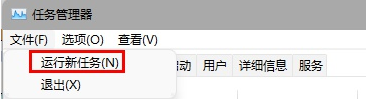Win11其实有很多bug,就比如经常性遇到Win11任务栏卡死,导致区域无法加载,那么要如何解决Win11任务栏卡死的问题呢?下面小编就给大家带来win11任务栏卡死的解决办法.
工具/原料
系统版本:windows11系统
品牌型号:惠普暗影精灵8plus
方法
1、win11任务栏卡死的话,我们同时按下键盘上的Ctrl Alt Del,打开任务管理器;
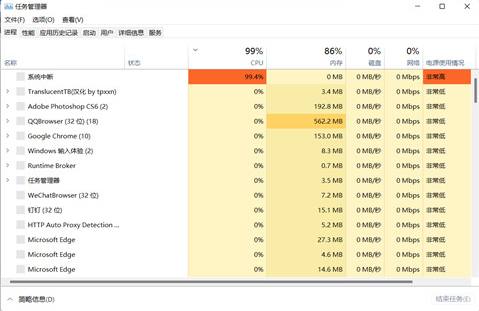
2、点击文件---运行新任务;
win11重启没有wifi选项怎么办
最近有用户反映Win11重启没有wifi选项的问题,使用电脑的时候经常需要联网,那么Win11系统没有wifi选项怎么办呢,方法很简单,下面小编给大家分享Win11重启没有wifi选项的解决方法.

3、在“打开”的栏中输入“cmd”。

4、在跳出来的新窗口中,复制粘贴“reg delete HKCU\SOFTWARE\Microsoft\Windows\CurrentVersion\IrisService /f && shutdown -r -t 0”,点击回车,电脑重新启动后恢复正常。

以上就是win11任务栏卡死的解决教程啦,希望能帮助到大家。
总结
1、打开任务管理器,点击文件,选择运行新任务;
2、输入cmd进入新窗口复制粘贴代码回车。
以上就是电脑技术教程《win11任务栏卡死解决办法》的全部内容,由下载火资源网整理发布,关注我们每日分享Win12、win11、win10、win7、Win XP等系统使用技巧!Win11分盘教程c盘怎么分
有小伙伴给电脑安装了win11系统后,发现现有的win11磁盘分区太少,不够自己归类文件使用,因此想给win11磁盘分区.那么win11系统c盘如何分盘呢,很多用户都不清楚该如何操作,没关系,下面,小编就把win11系统c盘分盘教程分享给大家.